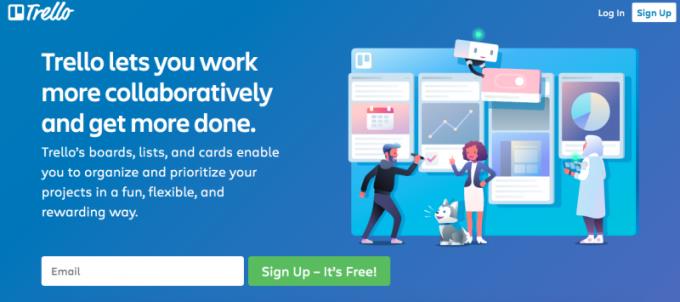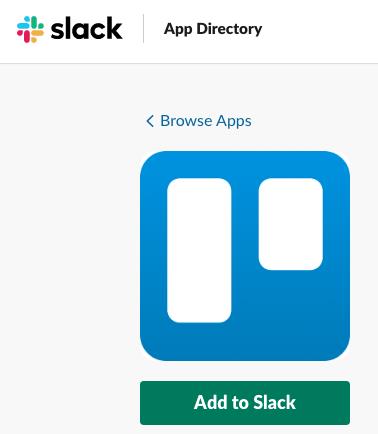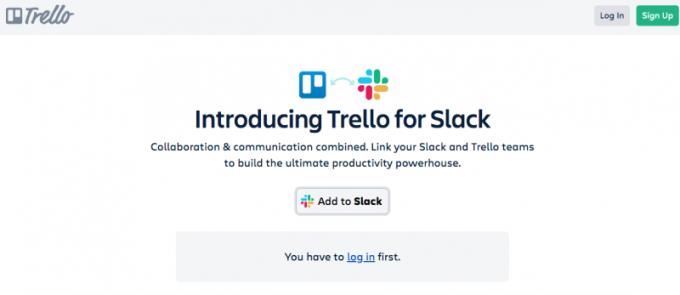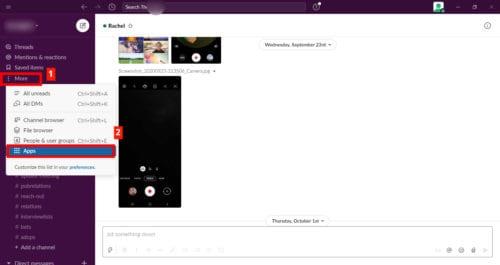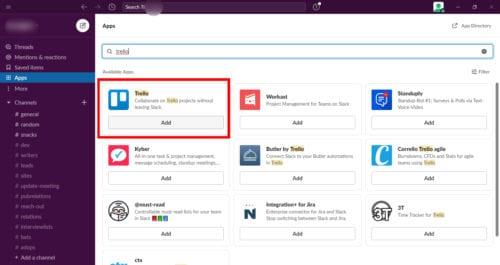I sig selv er meddelelsesplatformen for teamsamarbejde Slack en fantastisk måde at organisere arbejdsgangene på. På grund af Slacks fleksibilitet og integrationsevne gør tilføjelsen af tredjepartsapplikationer det til en endnu mere bekvem måde at arbejde på. Ikke hver app er integrationen værd, men mange forbedrer bestemt en brugers Slack-oplevelse. En sådan applikation er det visuelle samarbejdsværktøj Trello. Brugere af Slack kan optimere deres arbejdsgang ved at introducere Trello i deres Slack-grænseflade.
Hvad er Trello?
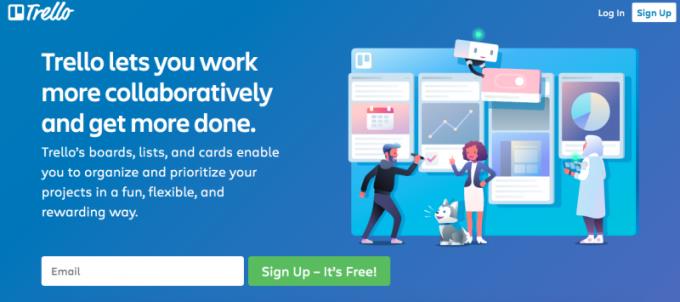
Trello tager opgavelister, prioriteter og projektarbejdsgange og organiserer dem i tavler og kort. På denne måde kan alle opgaver, som et team muligvis skal udføre, hurtigt og nemt visualiseres uden at skulle scrolle gennem endeløse samtalelinjer.
Ved at integrere Trello i Slack kan du holde dit team ikke kun linket, men på samme side – eller snarere board. Integrationen gør det, så du kan tage information direkte fra Slack og tilføje det til Trello, hvilket eliminerer behovet for at skifte til et helt nyt vindue, hver gang du vil tilføje noget til et kort. Du kan også:
- Lav nye Trello-kort fra forfaldsdatoer, og vedhæft samtaler direkte fra din Slack-chat.
- Inviter medlemmer til at se din Trello-tavle
- Samarbejd med kolleger ved hjælp af Trello-tavler for at holde styr på fremskridt
- Rediger og organiser dine lister
- Automatiser kalender- og forfaldsdato-kommandoer
Uanset om du planlægger en opstart eller et bryllup, vil tilføjelsen af Trello til din Slack-konto give dig den ultimative arrangør ved spidsen af dine fingre.
Sådan integreres Trello
Som med andre Slack-integrationer er det ret simpelt at integrere Trello, selvom der er et par trin. Du skal bruge en Trello-konto. Det er gratis at tilmelde sig. Du skal også være en del af et Trello-team.
Installer appen
Gå til Slack App-biblioteket til Trello .
Klik på "Tilføj til Slack" under Slack-ikonet.
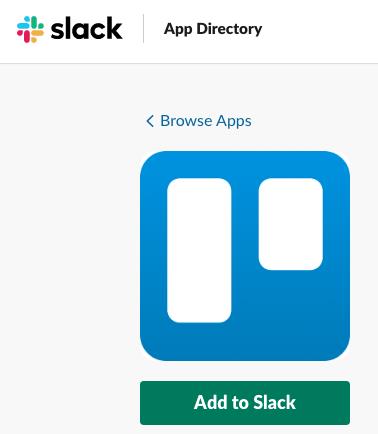
Du vil blive omdirigeret til Trello-Slack integrationslandingssiden. Endnu en gang, klik på "Tilføj til Slack" og log ind på din Trello-konto.
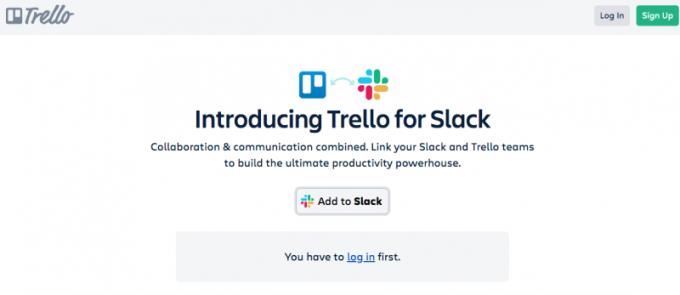
Når du er kommet ind, skal du vælge det Trello-hold, du gerne vil linke til din Slack-konto.
Vælg "Installer".
Link til Slack
Når du har installeret Trello-appen, skal du fuldføre processen for at linke den til din Slack-konto. Giv adgang til Trello til din Slack-konto ved først at gå til Apps-skærmen.
Vælg "mere" på dit Slack-dashboard.
Klik på indstillingen Apps på værktøjslinjen til venstre.
Søg og vælg Trello.
Indtast /trello i meddelelsesfeltet, der vises .
Vælg "Link Trello-konto."
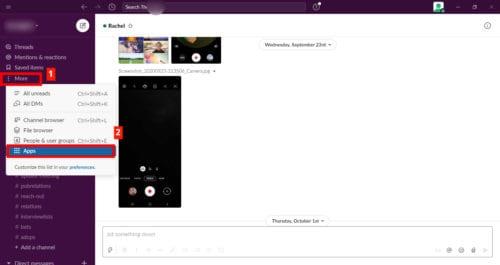
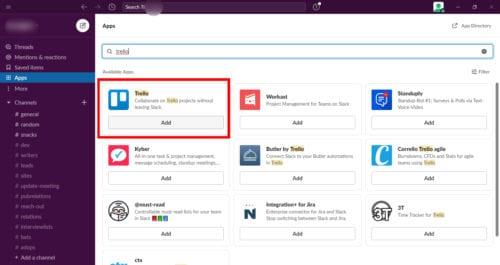
Tilføj Bot
Et par trin mere at følge, og du er med! Når du har tilføjet botten til dine Slack-kanaler, kan du vedhæfte og oprette Trello-kort direkte fra disse kanaler.
I den ønskede kanals beskedfelt skal du skrive /invite @trello og sende beskeden.
For at linke et Trello-kort til kanalen, send /trello-link [navn på tavle/URL] .
Link til kanal.

Tips til brug af Trello-integration
Som nævnt før, i begyndelsen af denne artikel, er en af de store fordele ved at integrere Trello med Slack, at du ikke behøver at skifte mellem faner. Indtast blot kommandoer i dit Slack-meddelelsesfelt, og det vil blive sendt over til dit Trello-kort.
Oprettelse af kort
For at oprette nye kort i samtaler skal du indtaste /trello add [navn på kort] . Efter bekræftelsen af kortets oprettelse vises på Slack-samtalekæden, kan du vedhæfte et arkiv af samtalen, der leder op til den. Når du åbner kortets indstillinger, vil du være i stand til at redigere de involverede, etiketter, tjeklister, forfaldsdatoer og andre noter.
Dele kort/bræt
Når du sender et link til et Trello-kort eller -bræt til en Slack-samtale, kan du dele alle de opdaterede detaljer og prioriteter vedhæftet. På denne måde behøver dine kolleger ikke gå langt for at finde ud af, hvad de skal gøre. De kan endda redigere forfaldsdatoer og opdatere deres statusnotater.
Afslutter
Hvis du bruger Trello og Slack, hvorfor så ikke slå de to sammen? Ikke alene vil du spare tid ved at skifte mellem faner og omdirigere dine kolleger og medarbejdere til prioriteringslister, du vil være i stand til at handle med det samme på nye ideer og potentielle samarbejder. Det bedste af det hele - det er gratis!